Hey Fellas, Muscitech abis jalan jalan ke distorsi nih, asik ada ilmu lagi buat kita kita.. yuk mari dibahas :D
Pertama, kita harus mempunyai sample vocal nya terlebih dahulu. Download sample dari saya di http://www.mediafire.com/?17aaehu0yf3h7q4
Setelah mendownload sample nya, extract terlebih dahulu, lalu buka aplikasi Fruity Loops nya.
Setelah terbuka aplikasi Fruity Loops nya, buatlah channel audio dengan
cara klik kanan pada channel apa saja (dalam gambar saya klik kanan
channel snare yang telah ada atau "default" apabila kita membuka
software fruity loops) lalu pilih Insert -> Audio clip
Setelah Audio clip channel sudah tampak, klik channel tersebut, dan akan ada Channel setting, lalu pilih tab SMP
Lalu import / masukan sample wav yang tadi telah didownload
Nah sudah di import :)
Setelah sudah terimport ke channel tersebut, kita masih harus mengimportnya satu lagi ke Fruity Loops Playlist. cara nya klik tombol seperti yang ada digambar dibawah ini
atau juga melalui menu View > Playlist (shortcut F5)
Setelah Playlist nya keluar, klik kiri pada bagian trak 1
Hasilnya akan seperti dibawah ini
Setelah itu kita masukan VSTi nya, dalam tutorial ini, saya memakai Fruity Soundfont Player, cara memasukannya sama dengan memasukan channel audio diatas, klik kanan pada channel apa saja, lalu pilih Fruity Soundfont Player. Kita memakai VSTi ini dalam keadaan default (memakai fontsound Papelmedia string ensemble)
nanti hasilnya akan seperti ini
Waktunya otak-atik mixer :p
Pertama, kedua channel harus memiliki routing ke mixer masing-masing
Untuk channel sample vocal kita routing ke track nomor 2
Untuk channel VSTi (Fruity Soundfont Player) kita routing ke track nomor 3
caranya klik channer masing-masing, lalu pada window Channel setting, target mixer track nya kita ganti (lihat gambar)
Untuk channel sample vocal (track 2)
Untuk channel VSTi Fruity Soundfont Player (track 3)
buka Mixer
atau juga bisa melalui menu View > Mixer (shortcut F9)
Nah setelah window terbuka kita lihat bagaimana bentuk mixernya
Warna Merah itu Track 2 (Channel Sample Audio / Sample Vocal nya)
Warna Hijau itu Track 3 (Channel VSTi / Fruity Soundfont Player nya)
Setelah itu kita Panning
Track 2 (Channel Sample Audio / Sample Vocal nya) kita Panning ke kiri
Track 3 (Channel VSTi / Fruity Soundfont Player nya) kita Panning ke kanan
Nah saatnya masukin VST vocoder
nya, masukinnya jangan di kedua track mixer diatas, kita masukin
dichannel baru (dalam tutorial ini kita masukin di track mixer 4 (Track
4). Cara memasukannya, klik kiri di track 4 lalu lihat gambar
Hasilnya akan seperti ini
Nah setelah itu, Track 2 dan 3 harus kita routing ke Track 4.
Pertama Klik Kiri (select) Track 3 (Channel VSTi / Fruity Soundfont Player nya)
Lalu Klik Kanan Track 4 (VST Vocoder)
Lalu pilih route to this track only
Kalo bingung, monggo lihat gambar
Lakukan hal yang sama pada Track 2 (Channel Sample Audio / Sample Vocal nya)
Oke Sampai disini, Alfin akan menjelaskan sedikit apa yang sudah kita lakukan diatas... Kita ulang lagi...
Track 2 (Channel Sample Audio / Sample Vocal nya) tadi telah kita panning ke kiri bukan?
Track 3 (Channel VSTi / Fruity Soundfont Player nya) tadi telah kita panning ke kanan bukan?
Kenapa harus di panning? karena VST Fruityloops vocoder (yang kita masukan pada Track mixer no 4) dirancang untuk secara otomatis mengenali Modulator dan Carrier
Modulator itu berada panning kiri untuk sample audio (yang kita pakai saat ini untuk sample vocal)
Carrier itu berada di panning kanan untuk memerintah nada nya (yang kita pakai saat ini untuk Fruity Soundfont Player)
Jadi seperti kira-kira routing nya
input / sample audio / sample vocal (modulator) -> di perintah nada-nada nya (Carrier) -> hasil suara
Kira-lira sepeti itu yang Alfin tangkap simple nya, tapi apabila ada penjelasan yang lebih kompleks silahkan beri tahu Alfin yah :).
Oke kita kembali ke tutorialnya...
Coba lihat window VST Fruity Vocoder gambar dibawah ini
Warna merah itu Vocal Channel yang tadi Alfin jelaskan bernama modulator (coba lihat, berada di sebelah kiri bukan, sama dengan panning kiri yang telah alfin jelaskan sebelumnya)
Warna hijau itu yang disebut Carrier (berada di sebelah kanan)
Oke sebelumnya ganti play mode nya menjadi song mode
Lalu kita play... dengar sesuatu??
Pasti tidak akan terdengar apa-apa, karna vocal tidak akan bersuara tanpa ada Carrier (VSTi)
Jadi kita harus menulis notes atau nada nya terlebih dahulu di Channel VSTi / Fruity Soundfont Player nya
Oke cara nya adalah sebagai berikut, Kembali ke Pattern, klik kanan Channel Fruity Soundfont Player > Pilih Piano Roll
Lalu gambar nada yang anda inginkan, sebagai contoh, lihat gambar berikut
Ingat
nada-nada yang saya buat hanya iseng-iseng dan sebagai contoh saja,
anda dapat bereksperiment dengan nada-nada anda sendiri
Setalah "menggambar" nada, klik playlist kembali
atau juga melalui menu View > Playlist (shortcut F5)
Lalu liat gambar (Pattern 1 di klik kiri)
Hasil akhir
dan selesai... coba klik play...
*catatan saat play, play mode nya harus menjadi song mode
Contoh Hasil dari Tutorial Vocoder Fruity loops ini
THANKS DISTORSI.NET FOR THE KNOWLEDGES :) GREET FROM MUSCITECH
skip to main
|
skip to sidebar
Free Downloads Softwares, Band Albums, Games, Tips and Tricks, All for Us... Lets Blogging and Share your Imaginations
Icedfire - Aion / Muscitech on Dubstep/Electronica !
Tukeran Banner Yuk :)
Followers
Feedjit
Get Money Here
"ATTENTION !"
Translator
Visitors
Online Guest
Backlink here!
Popular Posts
-
Free Download Album Evanescense - Evanescence (Deluxe Edition 2011) (121MB) Tracklist: 1. What You Want 2. Made Of Stone 3. The...
-
Free Download Album Slipknot-IOWA (10th Anniversary Edition 2011) (348MB) Disc 1: Iowa (515) People = Shit Disasterpiece My Plague...
-
Free Download Album Blink 182 - Neighborhoods (Deluxe Edition) (105MB) Tracklist: 1. Ghost on the Dance Floor 2. Natives 3....
-
Free Download Album Alesana-A Place Where The Sun Is Silent (Deluxe Edition 2011) (176MB) Tracklist: Act One: The Gate 1.The Dark Woo...
-
Free Download Album Bless The Fall - Awakening (2011) (92MB) Tracklist: 1. Awakening 2. Promised Ones 3. Bottomfeeder 4. I'm B...
-
Free Download Toontrack ® EZdrummer ® Full Version Cracked with Keygen - Muscitech Hey fellas.. apa kabar ? naah kali ini muscitech mau sh...
-
Free Download Angry Birds Seasons 2 - 2011 and 2012 Hey fellas, Muscitech mau share lagi nih Mini game yang sangat entertain kita kalo lag...
-
Free Download Album Mayday Parade-Mayday Parade (Deluxe Edition 2011) (106MB) CopyRight : www.exploreyourbrain.com Tracklist: ...
-
Free Download Guitar Rig 4 Pro Full Version Crack GUITAR RIG 4 PRO adalah solusi utama Sound effect gitar dan Bass kustom yang semp...
-
Hey fellas apa kabar ? :D maaf ya, Muscitech jarang buka blog lagi nih sebulan ini, hehee.. bukan napa napa, ane lagi galau mikirin next s...
Tags
Music
(
45
)
Download
(
30
)
Article
(
25
)
tips and tricks
(
19
)
science and technologies
(
18
)
Anything
(
16
)
Games
(
12
)
internet
(
12
)
pc/laptop
(
12
)
tutorial
(
11
)
Audio Editing
(
7
)
Computing cup 2011
(
7
)
nanotechnology
(
7
)
aplikasi
(
5
)
image editing
(
5
)
Flash Games
(
4
)
musician biographies
(
4
)
Seo
(
3
)
Technology
(
3
)
Real Life
(
2
)
recording music
(
2
)
Album
(
1
)
Teories
(
1
)
Tugas Sekolah
(
1
)
guitar pro tabs
(
1
)


 10.21
10.21
 Muscitech
Muscitech













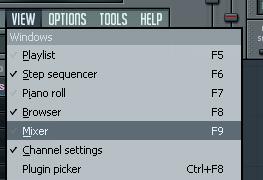












 Posted in:
Posted in:


















